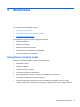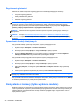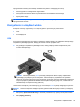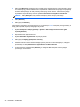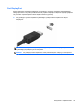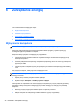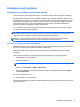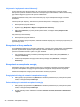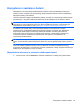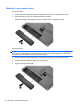HP Notebook PC User Guide - Linux
Table Of Contents
- Witamy
- Poznawanie komputera
- Połączenia sieciowe
- Klawiatura i urządzenia wskazujące
- Multimedia
- Zarządzanie energią
- Wyłączanie komputera
- Ustawianie opcji zasilania
- Korzystanie z zasilania z baterii
- Wyświetlanie informacji o poziomie naładowania baterii
- Wkładanie i wyjmowanie baterii
- Ładowanie baterii
- Przedłużanie czasu pracy baterii
- Zarządzanie niskimi poziomami naładowania baterii
- Rozpoznawanie niskich poziomów naładowania baterii
- Rozwiązywanie problemu niskiego poziomu naładowania baterii
- Aby rozwiązać problem niskiego poziomu naładowania baterii, w sytuacji gdy dostępne jest zewnętrzne ...
- Rozwiązywanie problemu niskiego poziomu naładowania baterii, w sytuacji gdy dostępna jest naładowana ...
- Aby rozwiązać problem niskiego poziomu naładowania baterii, gdy nie są dostępne źródła zasilania
- Aby rozwiązać problem niskiego poziomu naładowania baterii, w sytuacji gdy nie można wyłączyć trybu ...
- Oszczędzanie energii baterii
- Przechowywanie baterii
- Utylizowanie zużytej baterii
- Wymiana baterii
- Korzystanie z zewnętrznego źródła zasilania prądem przemiennym
- Napędy
- Karty i urządzenia zewnętrzne
- Moduły pamięci
- Zabezpieczenia
- Backup and Recovery
- Program Computer Setup (BIOS) i zaawansowana diagnostyka systemu
- MultiBoot
- Rozwiązywanie problemów i wsparcie
- Rozwiązywanie problemów
- Nie można uruchomić komputera
- Ekran komputera jest pusty
- Oprogramowanie działa nieprawidłowo
- Komputer jest włączony, ale nie odpowiada
- Komputer jest bardzo ciepły
- Nie działa urządzenie zewnętrzne
- Połączenie sieci bezprzewodowej nie działa
- Taca dysku optycznego nie otwiera się, by można było wyjąć dysk CD lub DVD
- Komputer nie wykrywa napędu optycznego
- Dysk nie jest odtwarzany
- Film nie jest wyświetlany na wyświetlaczu zewnętrznym
- Proces wypalania dysku nie rozpoczyna się lub zatrzymuje przed zakończeniem
- Kontakt z obsługą klienta
- Etykiety
- Rozwiązywanie problemów
- Czyszczenie komputera
- Specyfikacje
- Wyładowania elektrostatyczne
- Indeks
Inicjowanie i wyłączanie stanu hibernacji
System jest fabrycznie skonfigurowany tak, aby inicjować tryb hibernacji po pewnym okresie
bezczynności podczas zasilania z baterii lub z zewnętrznego źródła zasilania, a także zawsze wtedy,
gdy bateria osiągnie krytycznie niski poziom naładowania.
Ustawienia zasilania i limity czasu można zmieniać przy użyciu Zarządzania energią w Centrum
sterowania.
Jeśli komputer jest włączony, stan hibernacji można zainicjować w następujący sposób:
●
Naciśnij krótko przycisk zasilania.
●
Wybierz opcję Komputer > Wyłącz > Przejdź w stan hibernacji .
●
Kliknij ikonę Zasilanie po prawej stronie paska zadań, a następnie kliknij Przejdź w stan
hibernacji.
Aby zakończyć stan hibernacji:
▲
Naciśnij krótko przycisk zasilania.
Podczas wznawiania pracy komputera, wskaźniki zasilania włączają się, a ekran jest przywracany do
poprzedniego stanu.
Korzystanie z ikony zasilania
Ikona zasilania znajduje się w obszarze powiadomień, z prawej strony paska zadań. Ikona zasilania
pozwala użytkownikowi uzyskać szybki dostęp do ustawień zasilania, wyświetlić informacje o
poziomie naładowania baterii i wybrać inny plan zasilania.
● Aby wyświetlić procentowy wskaźnik pozostałego ładunku baterii, kliknij ikonę Zasilanie, a
następnie Informacje.
●
Preferencje zarządzania energią można otworzyć klikając ikonę Zasilanie, a następnie
Preferencje.
Korzystanie z zarządzania energią
Zarządzanie energią to zbiór ustawień systemowych pozwalający zarządzać sposobem zasilania
komputera. Zarządzanie energią pomaga oszczędzać energię lub maksymalizować wydajność.
Ustawienia zarządzania energią można dostosować do własnych potrzeb.
Przeglądanie bieżących ustawień zarządzania energią
▲
Kliknij prawym przyciskiem ikonę Zasilania w obszarze powiadomień po prawej stronie paska
zadań, a następnie kliknij Preferencje.
Zmiana bieżących ustawień zarządzania energią
1. Kliknij prawym przyciskiem ikonę Zasilania w obszarze powiadomień po prawej stronie paska
zadań, a następnie kliknij Preferencje.
2. W razie potrzeby zmień ustawienia na kartach Zasilanie sieciowe, Zasilanie z akumulatora
i Ogólne.
38 Rozdział 6 Zarządzanie energią